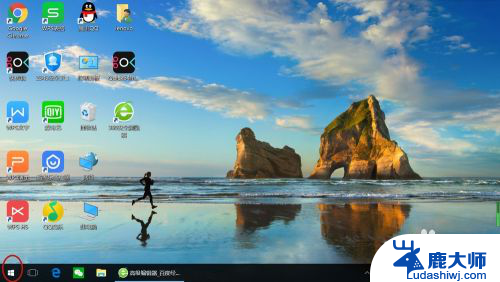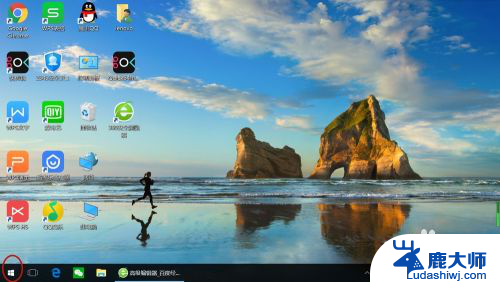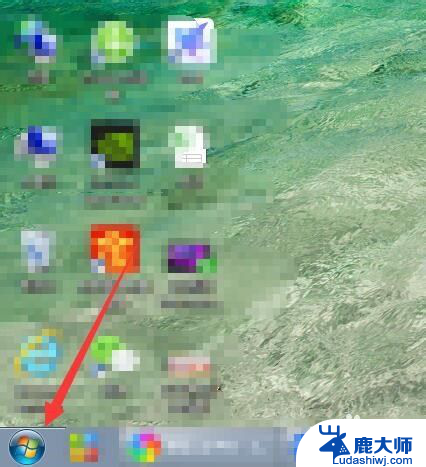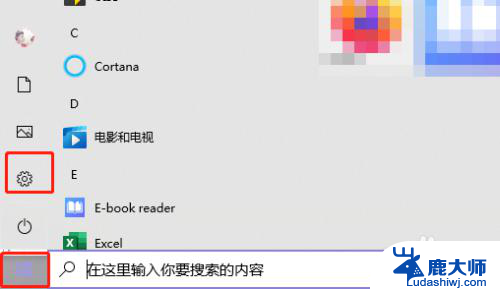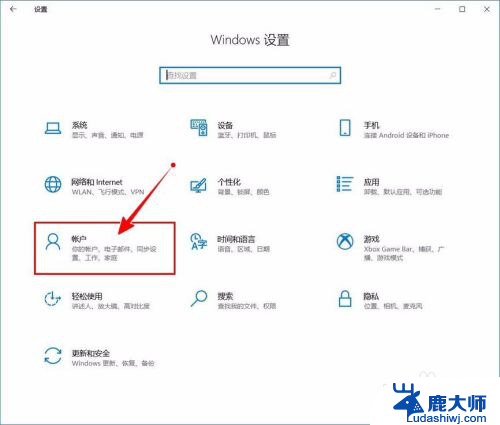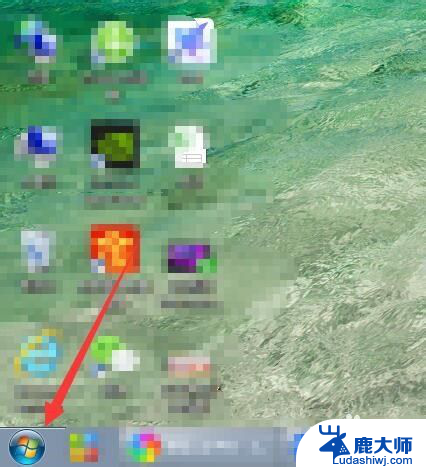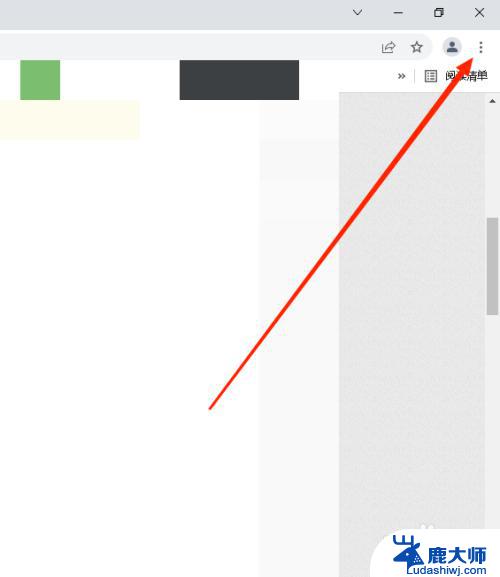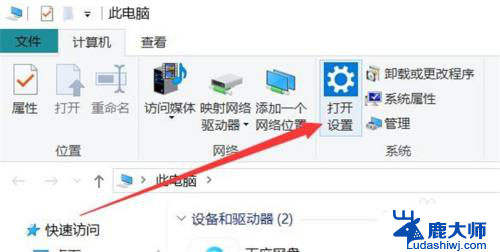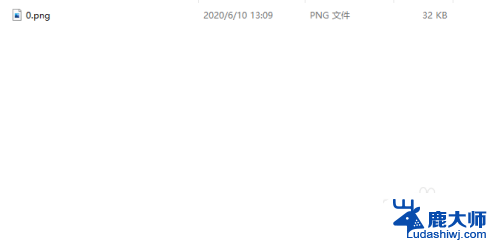笔记本电脑密码设置在哪里 笔记本电脑开机密码设置方法
在日常使用笔记本电脑的过程中,我们常常会遇到需要设置开机密码的情况,笔记本电脑的密码设置在哪里?大多数笔记本电脑的密码设置都可以在系统设置中找到。在设置界面中,我们可以选择设置开机密码的方法,例如数字密码、指纹识别等。通过简单的设置,可以有效保护个人信息的安全,避免隐私泄露的风险。了解笔记本电脑开机密码的设置方法是非常重要的。
具体步骤:
1.我们在笔记本电脑桌面上,鼠标双击打开【计算机】
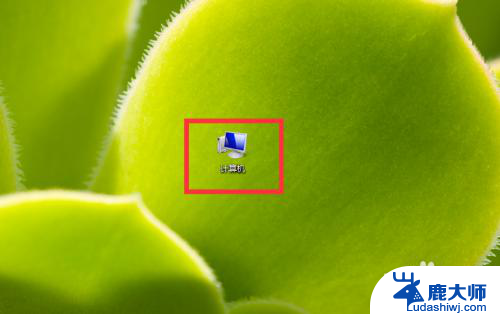
2.在打开的计算机窗口中,点击【打开控制面板】
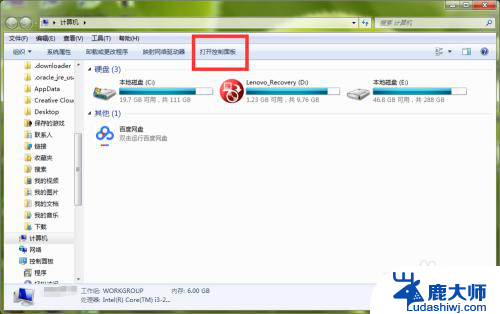
3.进入控制面板页面,我们找到【系统和安全】,直接点击打开它
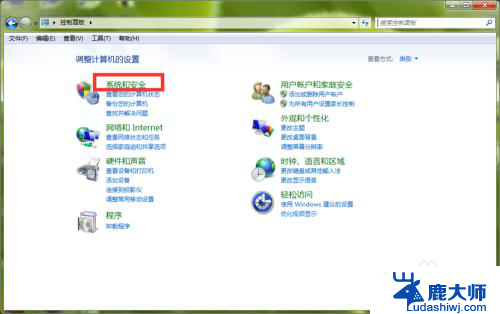
4.这时,在打开的系统安全详情窗口中,点击窗口左侧的【用户账户和家庭安全】选项
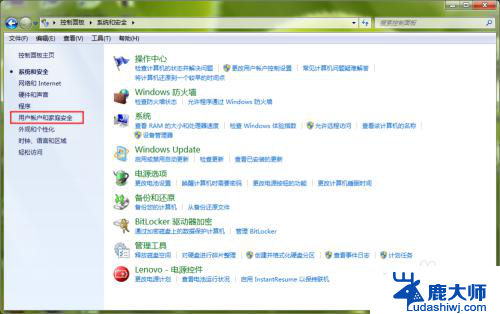
5.进入【用户账户和家庭安全】设置页面,直接打开用户账户栏目下的【更改Windows密码】
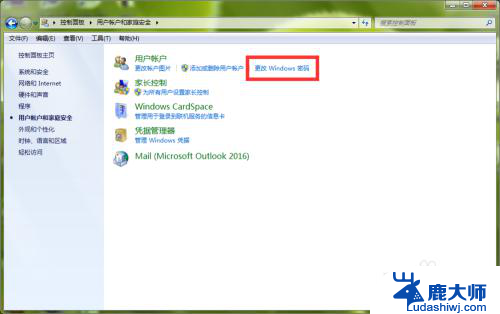
6.这时,我们在【更改用户账户】栏目下,点击【为您的账户创建密码】
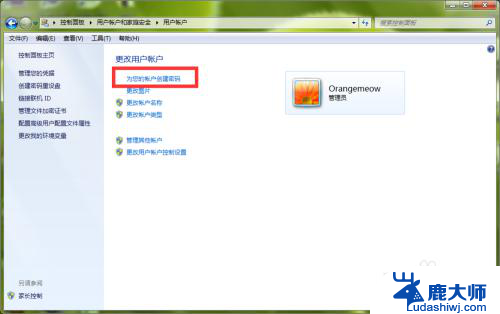
7.进入Windows密码设置页面,我们在红色框中输入笔记本开机密码。然后点击右下角的【创建密码】
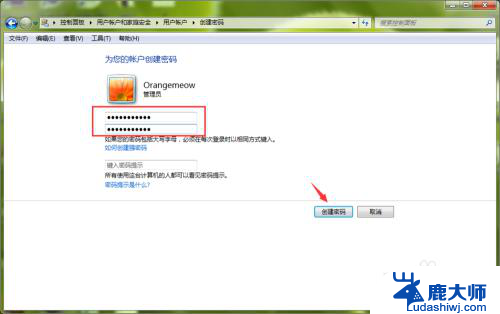
8.返回到上一页,我们可以看到。当前笔者的笔记本管理员账号已经显示为【密码保护】,说明我们的电脑开机密码已经设置成功,以后打开电脑,必须输入开机密码,才能进入到系统里面
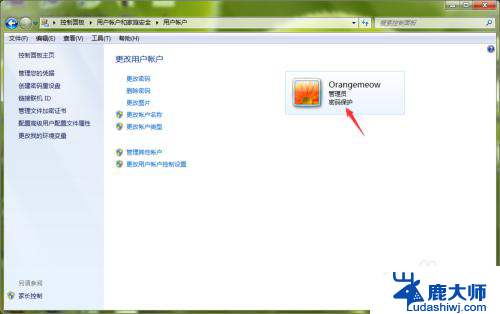
以上就是笔记本电脑密码设置位置的全部内容,对于还不清楚的用户,可以参考以上小编的步骤进行操作,希望对大家有所帮助。